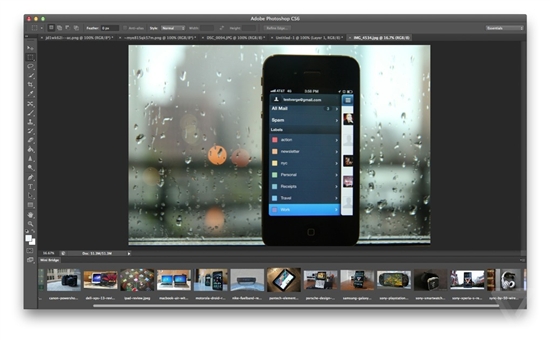
全新设计的界面
Photoshop CS6 采用的是经过完全重新设计的深色界面,据说能带来“更引人入胜的使用体验”。如果你更喜欢原来的浅灰色界面,也可以通过“Preferences -> Interface”进行设置。同时仔细观察就会发现,此前那些熟悉的“钢笔”、“图层”等工具都还在,只是已经被重新整理和排列。
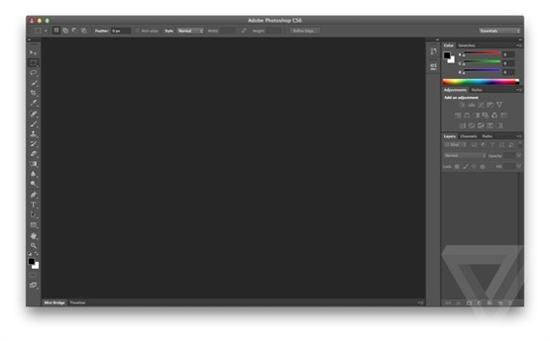
像CS5 那样的标签式管理窗口仍然保留,但当你想同时查看多个打开的文件时,其默认标签会时常让你感觉沮丧。另外,新用户学习 Photoshop CS6 的门槛依然很高,但对专业人士来说应该不成问题。
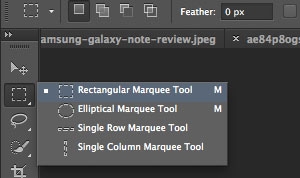
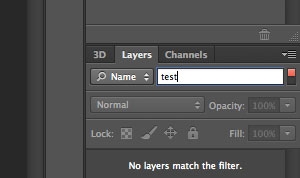
还有一个值得注意的改进是新的可拖动嵌入式工具栏。Photoshop 的窗口管理与工具栏管理从来都不是它的强项,并且已经在版本更替过程中移除了很多工具栏。唯解一的决办法只能是重新排列整个工作区域,现在每个带花线的工具栏都已经可以方便地拖动。
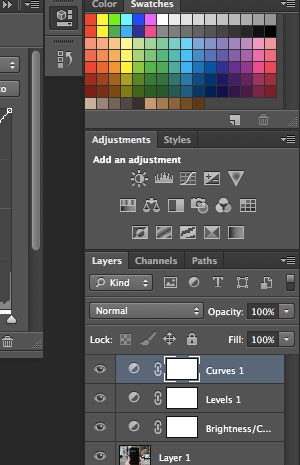
同样,Photoshop 主窗口侧边的编辑工具栏也比以前更清爽,泛蓝色边框表明它已经准备好进行编辑。
新增图层搜索功能
新的 Mini Bridge 特性使得文件浏览工具直接集成到CS6 中。保持 Mini Bridge 媒体管理器为开启状态,就能通过它轻松直观地浏览和使用电脑中保存的图片与视频。这是对常用文件打开功能的一个很好补充,可以有效减少文件打开操作。
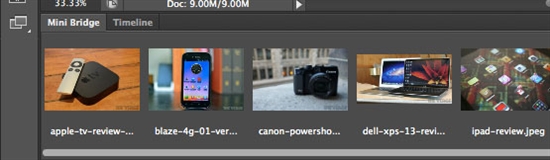
现在也可以通过颜色、名称、模式和属性,使用新的图层搜索工具进行对图层进行搜索与排序。对那些有着众多图层的 Photoshop 项目来说,这无疑是一个非常实用的新功能。CS6同时也将可调整性工具显示在窗口右侧,让你可以快速访问“曲线”、“色彩平衡”、“饱和度”等一系列无损 调整工具。
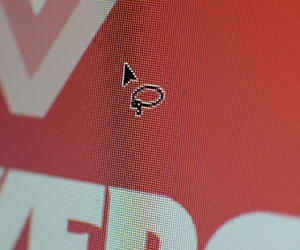
Photoshop CS6 一改先例,为“裁剪”、“索套”这样的工具添加了箭头光标。以前需要使用索套底部去完成选择等操作,现在有了箭头光标操作起来就不用像以前那样费劲,只是 你得习惯两个不同图标同时移动的情形。不过也不是所有的工具都改成这样,例如吸管工具仍只是一个吸管图标。
内容感知移动
“内容感知移动”是CS6中的一个新工具,它能在用户整体移动图片中选中的某物体时,智能填充物体原来的位置。例如,先用选择工具选中湖上的小船,再点击内容感知移动工具,接着把 小船拖放到湖面的另一个位置。在拖动小船的同时,软件就会自动根据周围环境情况填充空出的区域。
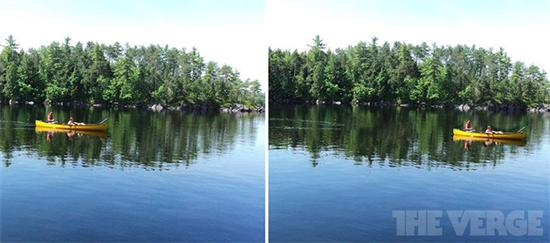
如果你使用选择工具勾出的物体边缘比较粗糙,将它移至新的位置时,软件会将物体边缘与周围环境羽化融合。测试后发现,内容感知移动功能还并不是那么好用。总需要反复调整,在图片背景较为复杂的情况下更是如此。
另外还有一个微妙的“内容感知延展”功能,它能让几何形状等比例延展,但对不规则形状就没办法正常发挥效果。实际上,能用到这个功能的情境也并不多。
视频编辑
CS6为摄影师提供了基础的视频编辑功能,这能让大家省下不少费用。关键是你在导入视频后,可以使用熟悉的 Photoshop 工具和快捷键进行操作,例如颜色、曝光调整,还有你所期望的其它操作等。甚至还能给视频添加边框、纹理、滤镜等效果,以及在其中加入音频。
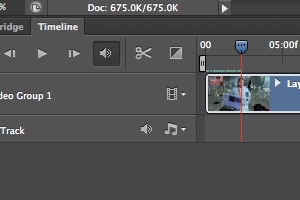
视频编辑完成后,可以将其按选项输出。虽然没有 Premier、Final Cut,甚至 iMovie,但对视频编辑新手来说,使用起来也很称手。

【Photoshop CS6引人入胜的使用体验】相关文章:
★ 你中招没?Photoshop 9个错误的使用方法详细解析
